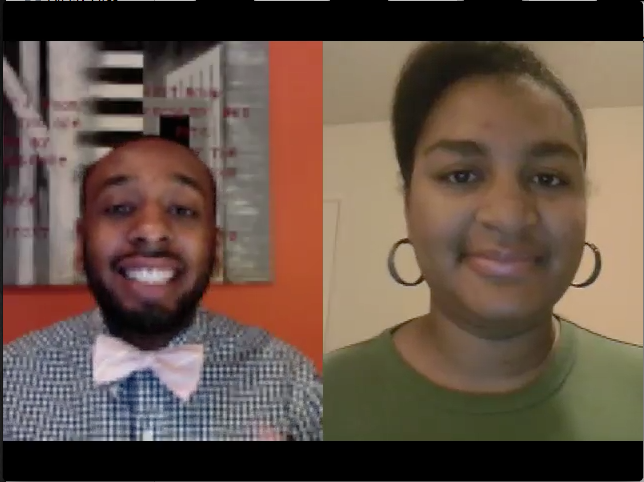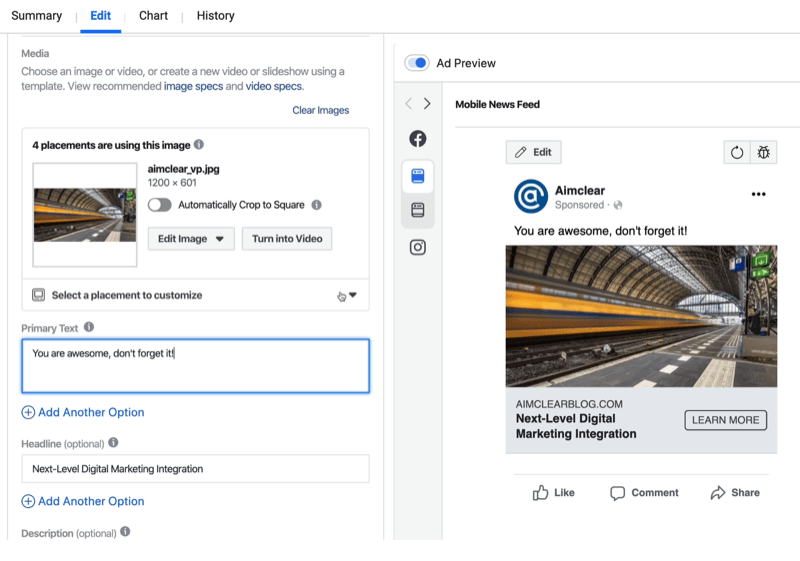Senast uppdaterad den

Att använda en annan sökmotor kan förbättra integriteten och erbjuda fler olika resultat. iPhone- och iPad-användare kan ändra sin sökmotor med den här guiden.
Apple erbjuder webbläsaren Safari som standardwebbläsare på iPhone och iPad. Men du kanske vill använda något annat som Google Chrome eller Firefox. Det är enkelt att använda en annan webbläsare på iOS eller iPadOS, men du kanske vill ändra webbläsarens sökmotor på iPhone eller iPad också.
Det är enkelt att byta sökmotor i Safari, Google Chrome eller andra webbläsare på iPhone eller iPad. Den här guiden visar hur du gör det på fyra olika webbläsare som finns tillgängliga på iPhone och iPad.
Så här ändrar du Safari-sökmotorn på iPhone eller iPad
Safari är standardwebbläsaren på iOS och iPadOS, men du kanske inte gillar sökmotorn. Lyckligtvis kan du ändra det med följande steg:
- Starta på din iPhone eller iPad inställningar från startskärmen.
- Svep nedåt och tryck Safari från listan.
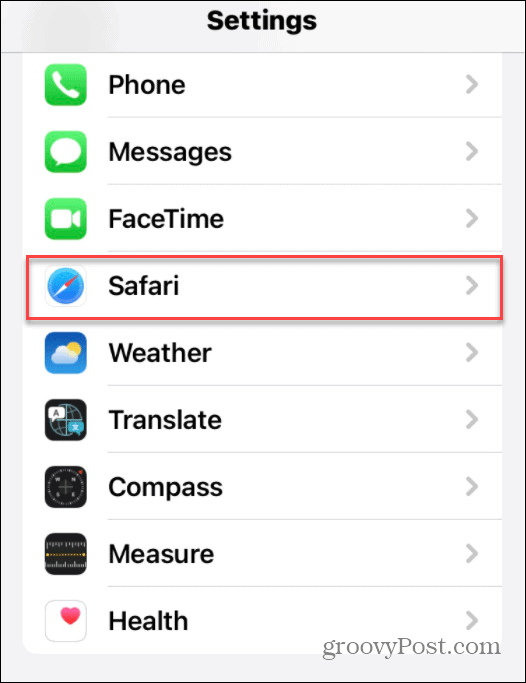
- I nästa meny trycker du på Sökmotor (du ser vad den är inställd på just nu på den här skärmen).
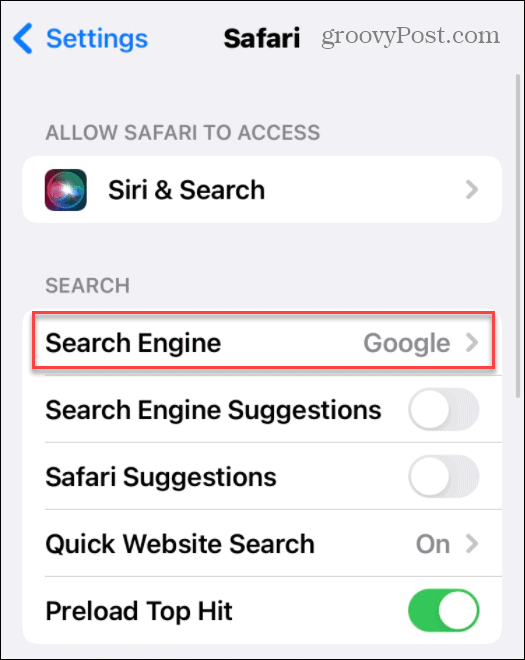
- Tryck på sökmotorn du vill använda i Safari från listan.
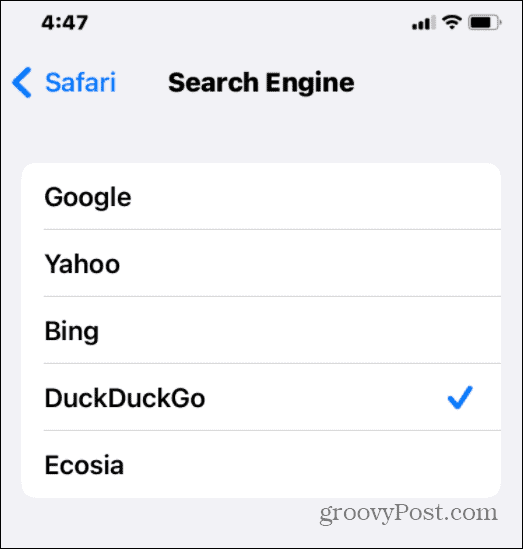
Ändringen tillämpas omedelbart. När du nästa gång försöker en sökning i Safari, kommer sökresultaten att returneras med din valda sökmotor.
Hur man ändrar Google Chrome-sökmotor på iPhone eller iPad
Om du inte vill använda Safari är Google Chrome en populär alternativ webbläsare för din iPhone eller iPad. Men du kanske vill ändra standardsökmotorn i Chrome från Google till något annat.
Du kan välja att använda ett integritetsorienterat alternativ som DuckDuckGo. Du kanske bara ogillar resultaten du ser och föredrar att byta till något som Bing istället.
Så här ändrar du sökmotor i Google Chrome på din iPhone eller iPad:
- Starta Google Chrome app.
- Tryck på ikon med tre punkter i det nedre högra hörnet (bredvid Flikar knappen) och välj inställningar.
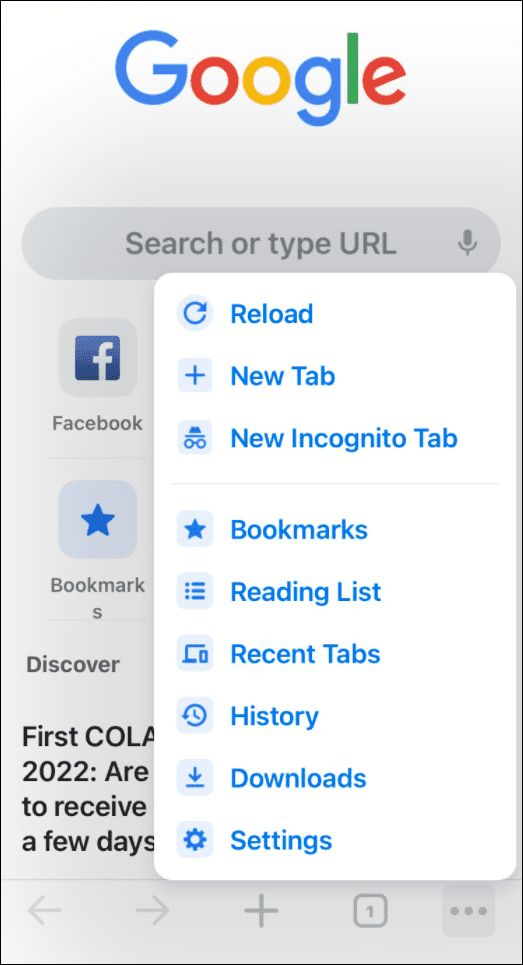
- På följande skärm trycker du på Sökmotor från listan.
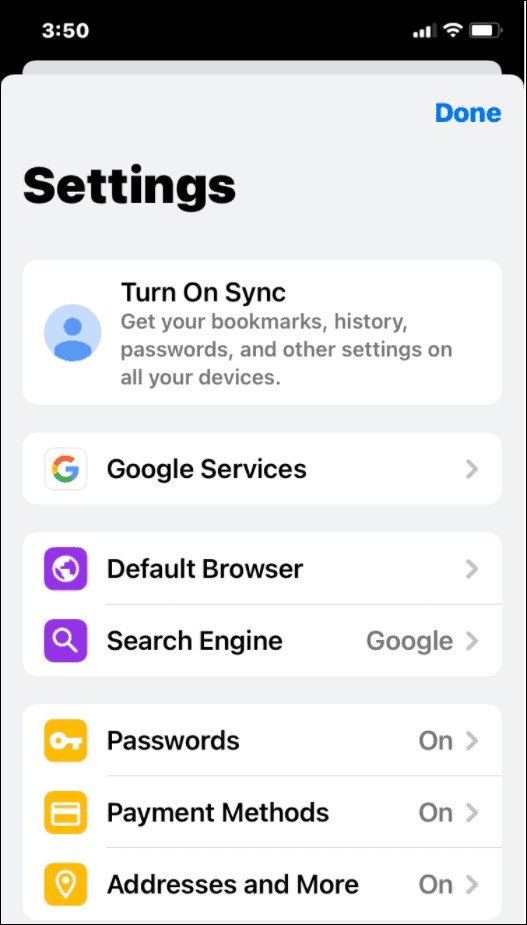
- Tryck nu på sökmotorn du vill använda. Den listar de flesta av de stora namnen du borde känna igen, men olika regioner varierar. Till exempel kan du hitta Yandex eller Yahoo! Indien baserat på din plats.
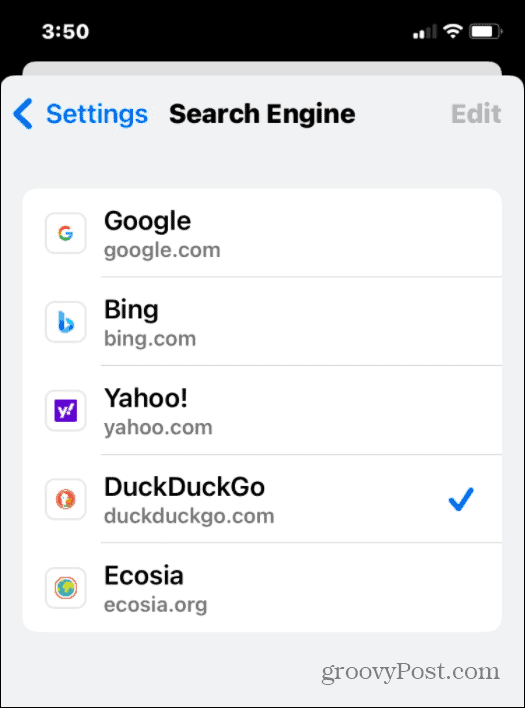
Ändringen tillämpas omedelbart, så du kan stänga menyn när du har valt en ny sökmotor för att testa den.
Hur man ändrar sökmotor i Firefox på iPhone eller iPad
En annan populär webbläsare för iPhone- och iPad-användare är Mozilla Firefox. Den har några ytterligare sökmotorfunktioner som de andra webbläsarna inte har. Ännu viktigare, det inkluderar snabbsökmotorer och möjligheten att lägga till dina egna.
Så här ändrar du standardsökmotorn i Firefox på en iPhone eller iPad:
- Lansera Firefox på din enhet och tryck på menyikonen i det nedre högra hörnet.
- Knacka inställningar från popup-menyn.

- I den Sök trycker du på din befintliga sökmotor i menyn Standardsökmotor sektion.
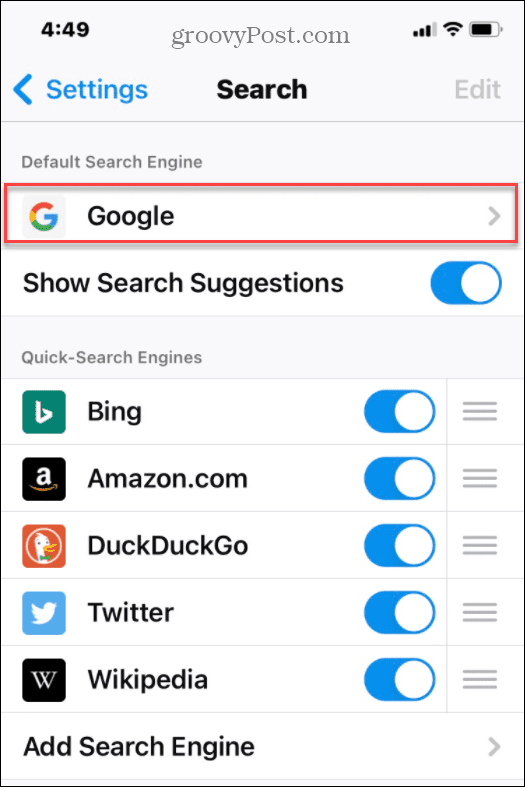
- Du måste välja ett alternativ – tryck på sökmotorn du vill använda från listan.
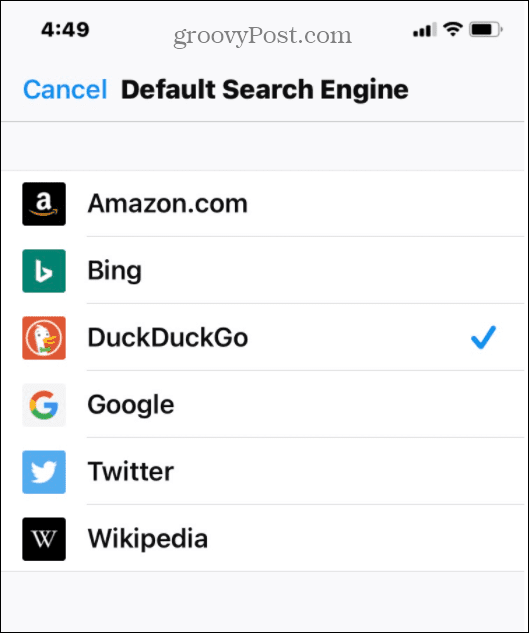
Som med andra webbläsare är din ändring aktiv omedelbart. Tryck ut från menyn och prova för att se hur resultatet är. Om du är missnöjd upprepar du stegen ovan för att byta till en annan sökmotor.
Hur man ändrar sökmotor i Microsoft Edge på iPhone eller iPad
Den nyare, Chromium-baserade Microsoft Edge-webbläsaren är plattformsoberoende. Det betyder att du kan använda webbläsaren på Windows-, Android- och Apple-enheter, inklusive iPhone och iPad.
Som en Microsoft-webbläsare är standardsökmotorn inställd på Bing. Om du vill ändra det, följ dessa steg:
- Lansera Microsoft Edge på din iPhone eller iPad.
- Tryck på ikonen med tre punkter längst ned och tryck sedan på inställningar från menyn.
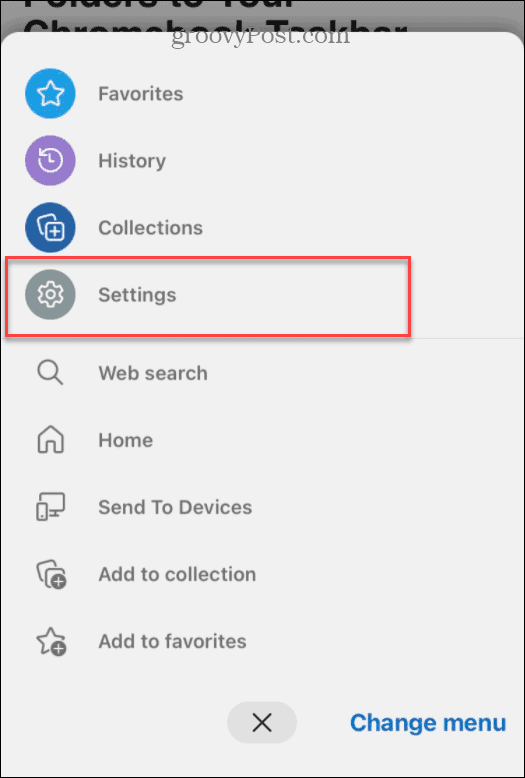
- Knacka Allmän i följande inställningar meny.
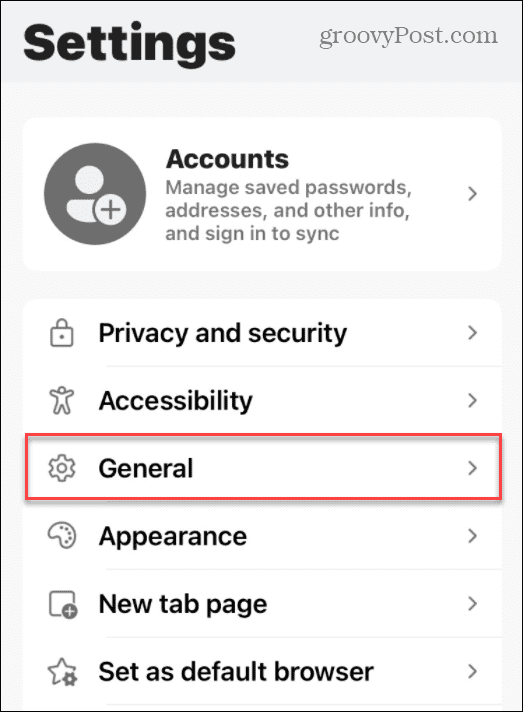
- I den Allmän menyn, tryck på Välj sökmotor.
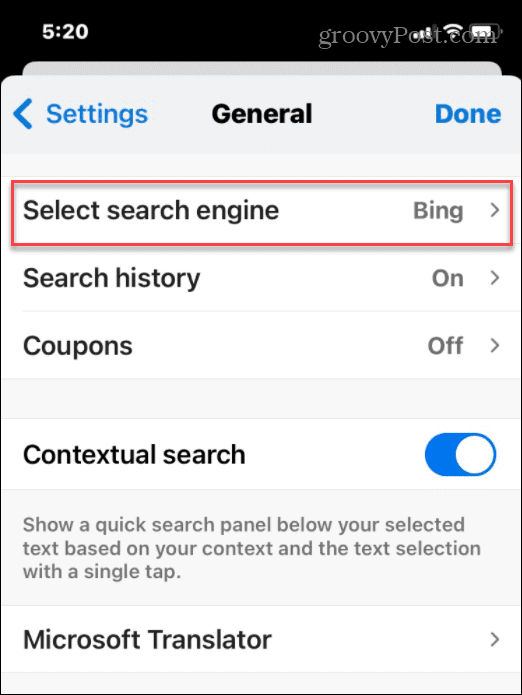
- Slutligen väljer du den sökmotor som du vill ställa in som standard.
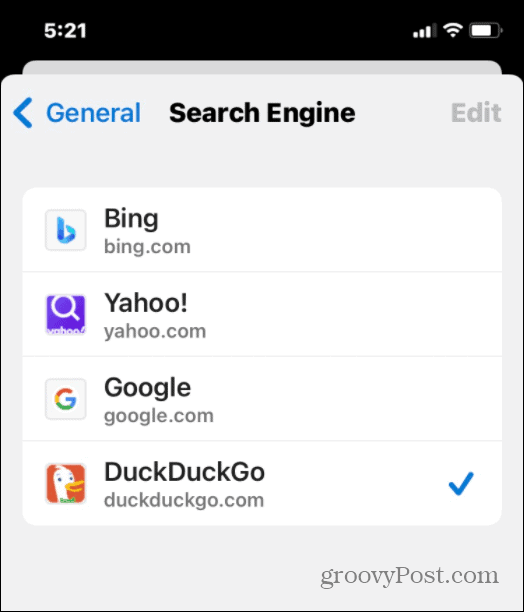
Söka på webben på Apple-enheter
Genom att använda stegen ovan kan du snabbt ändra din webbläsares sökmotor på en iPhone eller iPad, oavsett vilken webbläsare du använder.
Att byta sökmotor kan vara fördelaktigt, så om du är trött på Google eller Bing, var inte rädd för att prova något annat. Vi täckte inte alla tillgängliga webbläsare, men idén är i princip densamma hela tiden - gå bara till Inställningar > Sökmotor meny (eller liknande) och välj en ny sökmotor att använda.
Om du är intresserad av dina sekretessinställningar kan du köra en sekretessrapport för appen på din iPhone eller iPad för att se om du kan göra några ändringar. En annan sak du bör göra är blockera annonsspårning på en iPhone eller iPad för att hindra annonser från att följa dig från en sida till en annan.
Så här hittar du din Windows 11-produktnyckel
Om du behöver överföra din Windows 11-produktnyckel eller bara behöver den för att göra en ren installation av operativsystemet,...
Så här rensar du Google Chromes cache, cookies och webbhistorik
Chrome gör ett utmärkt jobb med att lagra din webbhistorik, cache och cookies för att optimera webbläsarens prestanda online. Hennes hur man...
Prismatchning i butik: Hur du får onlinepriser när du handlar i butiken
Att köpa i butik betyder inte att du måste betala högre priser. Tack vare prismatchningsgarantier kan du få onlinerabatter när du handlar i...
Hur man skänker en Disney Plus-prenumeration med ett digitalt presentkort
Om du har njutit av Disney Plus och vill dela det med andra, så här köper du en Disney+ presentprenumeration för...